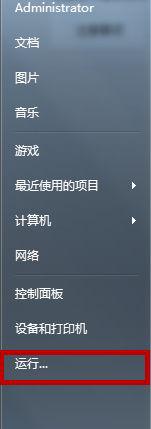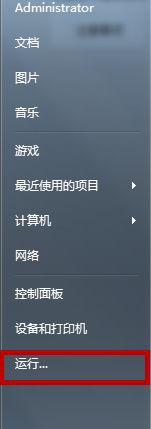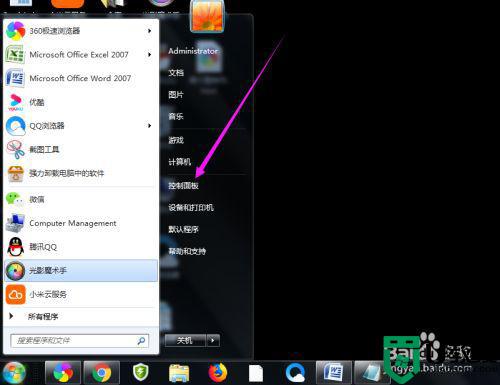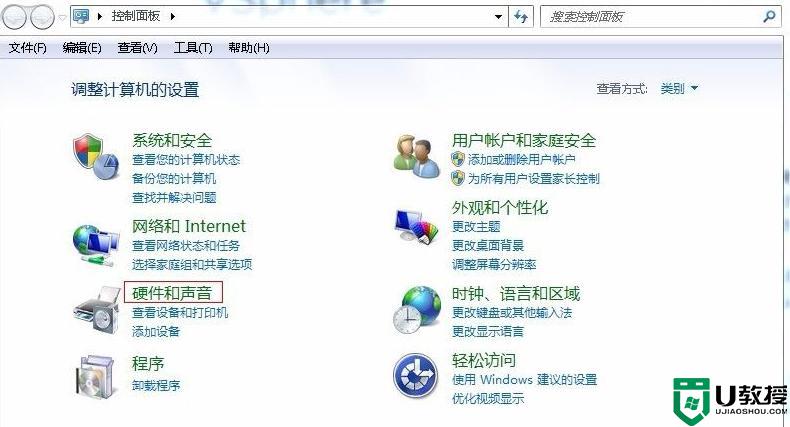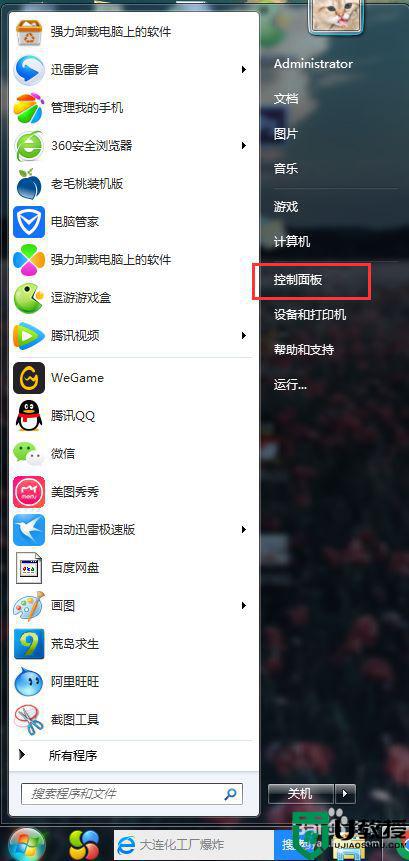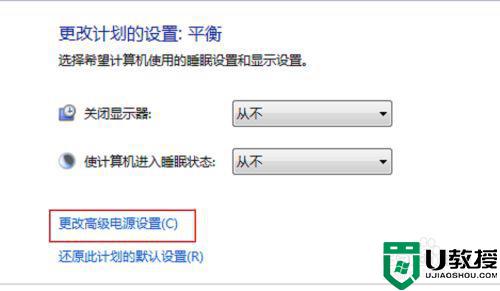电脑window7睡眠后唤不醒怎么办 win7电脑休眠唤不醒怎么办
时间:2021-07-13作者:zhong
最近有win7用户遇到了电脑睡眠后唤不醒的问题,也不知道是怎么了,之前还可以唤醒,相信也很多小伙伴也遇到过这种情况,之后还要强制电脑才行,那么电脑window7睡眠后唤不醒怎么办呢,下面小编给大家分享win7电脑睡眠后唤不醒的解决方法。
推荐系统:win7专业版ghost
解决方法:
1、首先点击桌面左下角的开始——控制面板。
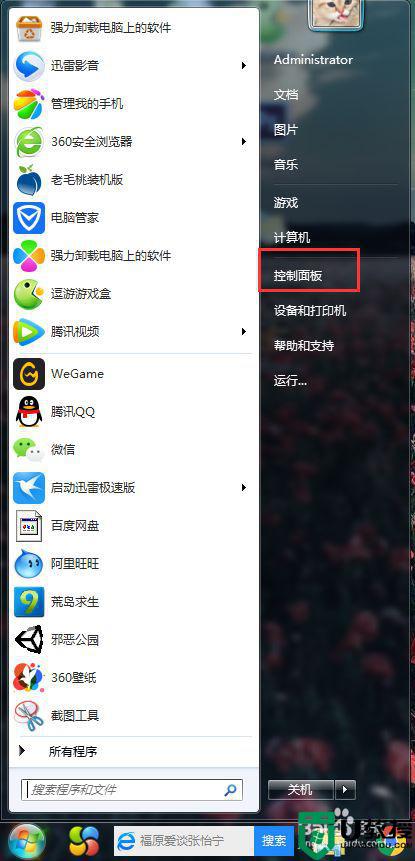
2、在控制面板里点击电源选项。
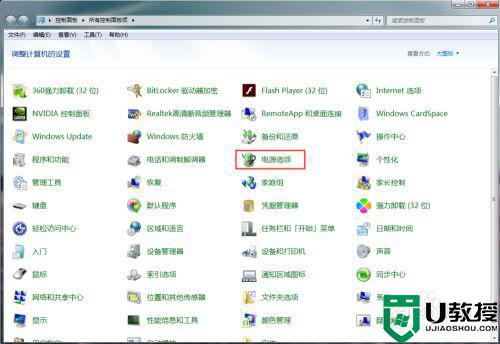
3、电源选项里,目前所用的计划后面点击更改计划设置。
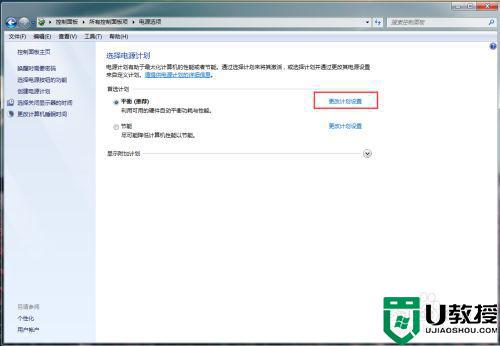
4、可以看到计算机是30分钟后睡眠的。
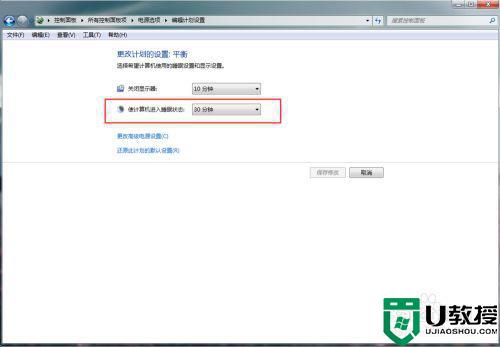
5、然后回到控制面板,点击右上角的小图标,然后点击设备管理器。
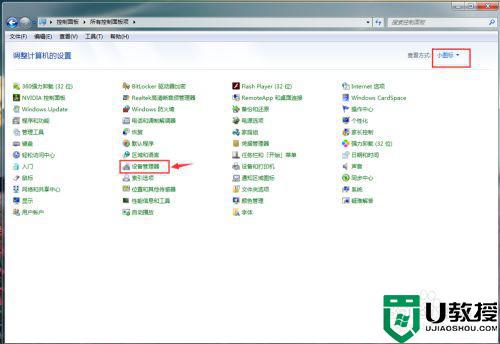
6、找到鼠标和其他指针设备,然后点开,右键属性。
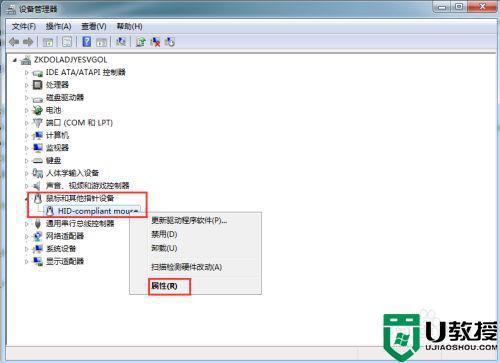
7、允许此设备唤醒计算机的勾给勾上,确定就可以了。
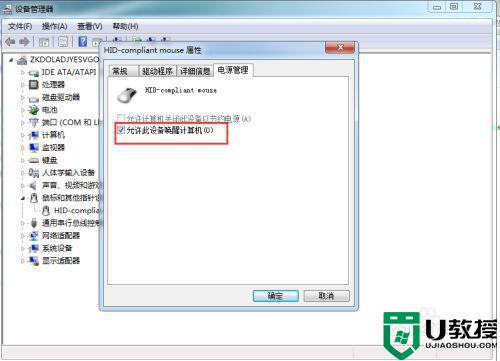
以上就是win7电脑睡眠后唤不醒的解决方法,有出现同样的问题,可以按上面的方法来进行解决。